Schnellstartanleitung für Customer Insights
Customer Insights ist eine zentrale Anlaufstelle zur Identifizierung, Erfassung und Nutzung von Kundendaten. Mit Customer Insights können Sie unterschiedliche Daten nutzen und sie verwenden, um die Kundschaft dann und dort zu erreichen, wo sie am reaktionsfähigsten ist.
Stellen Sie sich ein Szenario vor, in dem ein Einzelhandelsriese die Kundschaft belohnen möchte, die eine Treuepunktschwelle überschreitet. Bei jedem Einkauf erhalten Sie Treuepunkte, die Sie gegen exklusive Rabatte und Prämien einlösen können. Der Einzelhändler verfügt über zahlreiche Informationen darüber, was die Menschen kaufen, wie oft sie einkaufen und was ihnen gefällt. Sie verfolgen Produktkäufe und die Nutzung von Treuekarten und generieren Tausende von Datenpunkten. Um die Daten in die Tat umzusetzen, müssen Sie sich jedoch durch ein Labyrinth von Datenquellen navigieren, Segmente manuell erstellen und umständliche Kommunikationsprozesse initiieren.
Stellen Sie sich nun vor, der Einzelhändler würde Dynamics 365 Customer Insights implementieren. Mit Customer Insights werden Daten automatisch verarbeitet, sodass das Geschäft verstehen kann, was die Kundschaft mag und wie sie einkauft. Customer Insights ermöglicht es Kunden dann, Marketingkampagnen aktiv zu gestalten und zu entscheiden, wie und wo sie mit der Marke interagieren. Dynamics 365 Customer Insights ermöglicht es dem Einzelhändler – und Ihnen –, personalisierte, zielgerichtete Erlebnisse zu schaffen.
In diesem Leitfaden wird ein Schritt-für-Schritt-Prozess zur nahtlosen Integration, Analyse und Nutzung von Kundeninformationen erläutert, um maßgeschneiderte Erlebnisse zu schaffen, die auf individuelle Vorlieben und Verhaltensweisen abgestimmt sind.
Anforderungen
Einrichtung:
- Installieren Sie Customer Insights - Data und Customer Insights - Journeys in derselben Umgebung.
- Einrichten von Customer Insights - Data
Apps verbinden:
- Nachdem Sie die Customer Insights - Journeys- und Customer Insights - Data-Apps in derselben Umgebung installiert haben, müssen Sie die Verbindung abschließen. Um die Apps zu verbinden, gehen Sie zu Customer Insights - Journeys und dann zu Einstellungen > Datenverwaltung > Customer Insights und wählen Sie die Schaltfläche Verbinden aus. Damit ist die Datensynchronisierung für die Segmentierung zwischen den beiden Anwendungen abgeschlossen.
- Sie können jetzt vereinheitlichte Profile von Customer Insights - Data in Customer Insights - Journeys verwenden.
Anmerkung
Wenn die Apps in derselben Dataverse-Umgebung installiert sind, teilen sie dieselben Daten, einschließlich aller vereinheitlichte Profile oder Customer Insights - Data-Segmente, die in Customer Insights - Data erstellt wurden. Sobald die Schaltfläche zum Verbinden von Customer Insights - Journeys- und Customer Insights - Data-Segmenten ausgewählt wird, werden Customer Insights - Journeys Customer Insights - Data-Segmente angezeigt und diese können in Customer Insights - Journeys für Journeys verwendet werden.
Vorgang
Schritt 1: Daten in Customer Insights – Daten importieren (von Datenquellen)
Customer Insights - Data ermöglicht es Ihnen, Kundendaten aus verschiedenen Quellen zu erfassen, zu vereinheitlichen und anzureichern. Um Daten zu erfassen, müssen Sie Datenquellen und Dataflows erstellen, die definieren, wie die Daten importiert und transformiert werden.
Wenn der oben genannte Einzelhändler beispielsweise Kundenkäufe und die Nutzung von Treuekarten nachverfolgen möchte, würde er die folgenden Datenquellen erstellen:
- Eine CSV-Datei, die Kundeninformationen aus dem E-Commerce-System wie Name, E-Mail, Telefonnummer, Adresse, Kaufhistorie usw. enthält.
- Eine SQL-Datenbank, die Kundeninformationen aus dem Treuekartensystem enthält, wie z. B. Name, E-Mail, Telefonnummer, Treuestatus, Treuepunkte usw.
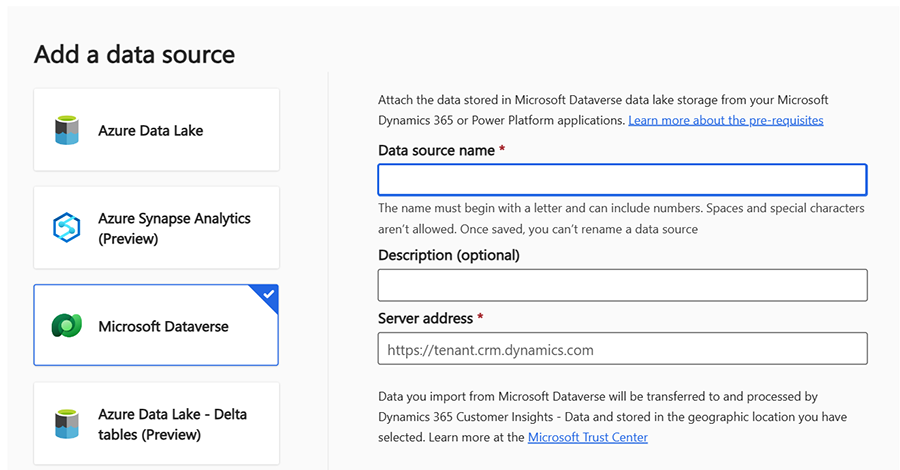
Anmerkung
Customer Insights - Data unterstützt eine Vielzahl von Datenquellen wie Azure Data Lake Storage, Azure Synapse Analytics, Microsoft Dataverse, Delta Lake, Power Query und mehr. Sie können auch lokale Datenquellen mithilfe des lokalen Datengateways verwenden.
Weitere Informationen zum Erstellen von Datenquellen und Dataflows finden Sie in Customer Insights - Data: Übersicht über Datenquellen
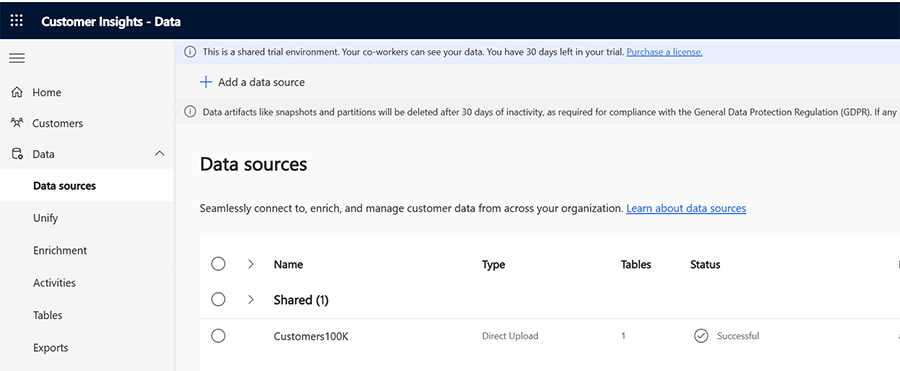
Nachdem Sie Ihre Datenquellen erstellt haben, verwenden Sie Customer Insights – Daten, um Ihre Daten zu verbinden, zu importieren und umzuwandeln und vereinheitlichte Profile für Ihre Kundschaft zu erstellen.
Schritt 2: Vereinheitlichte Profile erstellen und Beziehungen in Customer Insights - Data einrichten
Vereinheitlichte Profile sind bei Customer Insights - Data von zentraler Bedeutung, da sie eine ganzheitliche und umsetzbare Sicht auf jeden einzelnen Kunden bzw. jede einzelne Kundin bieten. Nachdem Sie Ihre Daten importiert haben, führen Sie den Datenvereinheitlichungsprozess aus.
- Vereinheitlichte Profile werden erstellt, indem Daten aus verschiedenen Quellen auf der Grundlage eines eindeutigen Bezeichners wie E-Mail, Telefonnummer, Treuestatus, Kaufhistorie und mehr abgeglichen und zusammengeführt werden.
- Sie können vereinheitlichte Profile auch mit zusätzlichen Attributen wie Demografie, Präferenzen, Bewertungen usw. anreichern. Weitere Informationen: Datenanreicherung (Vorschauversion): Übersicht
Ein vereinheitlichtes Profil für eine Kundschaft namens John Smith könnte beispielsweise so aussehen:
| Attribut | Wert |
|---|---|
| Name des Dataflows | John Smith |
| E‑Mail | john.smith@example.com |
| Telefon | +1 234 567 8901 |
| Anschrift | 123 Main Street, New York, NY 10001 |
| Alter | 35 |
| Treuestatus | Gold |
| Treuepunkte | 1500 |
| Geschlecht | Männlich |
| Kaufhistorie | Schuhe, Jacke, Rucksack |
Weitere Informationen zum Erstellen vereinheitlichter Profile finden Sie unter Customer Insights - Data : Übersicht über die Datenvereinheitlichung
Schritt 3: Daten analysieren
Als Nächstes möchten Sie Ihre Kundendaten aus verschiedenen Quellen anreichern und visualisieren. Dieser Schritt hilft Ihnen, Einblicke in das Verhalten, die Vorlieben, die Bedürfnisse und den Wert Ihrer Kundschaft zu gewinnen. Darüber können Sie Ihre Daten analysieren:
Segmente : Segmente sind Gruppen von Kunden bzw. Kundinnen, die gemeinsame Merkmale oder Verhaltensweisen aufweisen.
Erstellen Sie ein Segment für die Kundschaft, die einen Treuepunktschwellenwert überschreitet.
Im Einzelhandelsgeschäftsszenario können Sie beispielsweise ein Segment mit den folgenden Kriterien erstellen: Treuepunkte > 1.000. Dadurch wird die Kundschaft herausgefiltert, die mehr als 1.000 Treuepunkte hat. Weitere Informationen: Segmente erstellen und verwalten
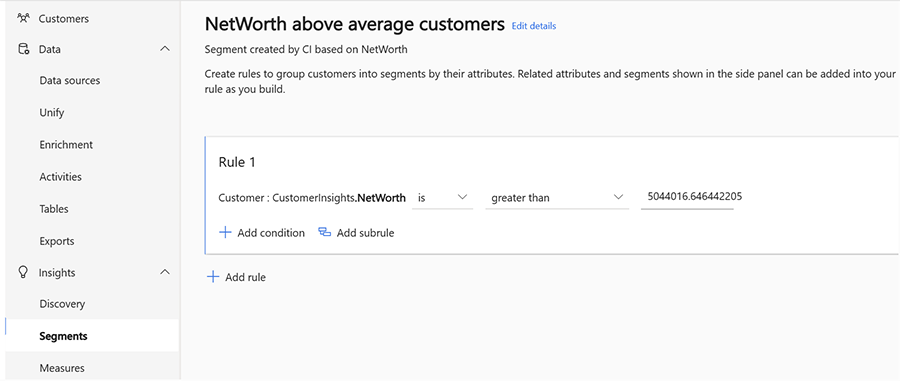
Kennzahlen : Kennzahlen sind Berechnungen, die Ihnen helfen, das Kundenverhalten und die Geschäftsleistung zu quantifizieren.
Mithilfe von Kennzahlen können Sie Metriken, KPIs oder Erkenntnisse basierend auf den Daten aus Ihren vereinheitlichten Kundenprofilen erstellen.
Beispielsweise können Sie im Einzelhandelsgeschäftsszenario eine Kennzahl erstellen, die die Treuepunkte für jede Kundschaft basierend auf den Daten aus Ihrem Treuekartensystem berechnet. Weitere Informationen: Kennzahlen erstellen und verwalten
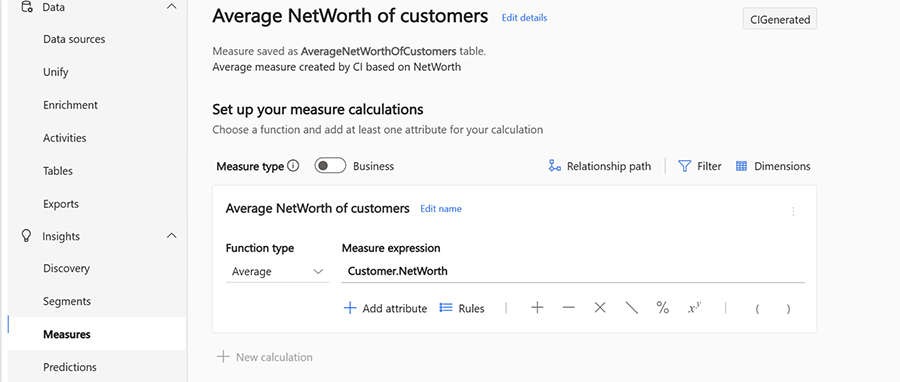
Vorhersagen: Vorhersagen sind Prognosen, die Ihnen helfen, das Kundenverhalten und die Ergebnisse auf der Grundlage der Daten aus Ihren vereinheitlichten Kundenprofilen vorherzusagen.
Mithilfe von Vorhersagen können Sie Szenarien, Empfehlungen oder Aktionen basierend auf den Daten aus Ihren vereinheitlichten Kundenprofilen erstellen.
Im Szenario eines Einzelhandelsgeschäfts können Sie beispielsweise ein vordefiniertes Vorhersagemodell verwenden, um die Produktempfehlung für jeden Kunden bzw. jede Kundin basierend auf seinem/ihrem Kaufverhalten und Kundschaft mit ähnlichen Kaufmustern vorherzusagen. Weitere Informationen: Vorhersagen erstellen und verwalten
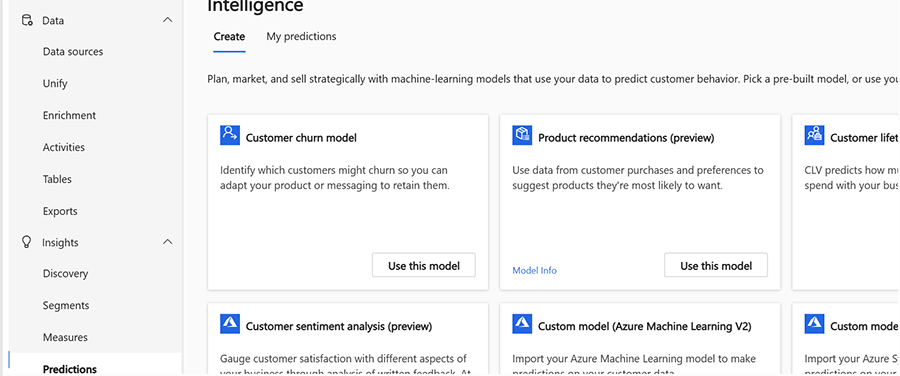
Schritt 4: Customer Insights - Data-Profile in Customer Insights - Journeys verwenden
Sobald Sie beide Anwendungen verbunden haben, können Sie die vereinheitlichten Profile verwenden, um Kundenkontaktverläufe in Customer Insights - Journeys zu erstellen und zu verwalten.
Erstellen Sie in Customer Insights - Journeys einen Kontaktverlauf, der auf das Segment abzielt, das Sie in Customer Insights - Data erstellt haben. Sie können den Journey-Designer oder den erweiterten Editor verwenden, um Ihre Journey zu erstellen. Erstellen Sie beispielsweise mithilfe der folgenden Schritte eine Journey erstellen:
- Auslöser: Legen Sie den Auslöser auf das Segment (Customer Insights - Data) fest und wählen Sie das Segment aus, das Sie in Customer Insights - Data erstellt haben. Damit beginnt die Journey für jeden Kunden bzw. jede Kundin, der bzw. die zu diesem Segment gehört.
-
Kanäle:
- Fügen Sie eine E-Mail-Kachel hinzu und konfigurieren Sie den E-Mail-Inhalt. Sie können dynamische Inhalte nutzen, die auf Kennzahlen aus dem vereinheitlichten Kundenprofil basieren. Sie können beispielsweise die folgende Vorlage verwenden:
Hi {{First Name}}, Congratulations! You have earned more than {{Loyalty Points}} loyalty points and become one of our loyal customers. As a token of our appreciation, we would like to offer you a 20% off coupon for your next purchase. Just use the code LOYAL20 at the checkout and enjoy the discount. Thank you for choosing us and we hope to see you soon. Your friends at {{Company Name}} - Analysen: Sie können die Leistung und Effektivität Ihrer E-Mail-Kampagne anhand der Customer Insights - Data-Profile messen. Sie können Kennzahlen wie Öffnungsrate, Klickrate, Konvertierungsrate und den durch Ihre Kampagne generierten Umsatz nachverfolgen.
- Leadbewertung: Sie können Ihrer Kundschaft Punkte basierend auf ihren Treuepunkten und anderen Attributen aus den Customer Insights - Data-Profilen zuweisen. Mit der Leadbewertungs-Funktion können Sie Ihre Kundschaft anhand ihrer Bindung und ihrer Kaufbereitschaft bewerten.
Schritt 5: Endkachel hinzufügen und den Journey-Status auf „Abgeschlossen“ festlegen
Damit endet die Journey für die Kundschaft, nachdem er die E-Mail erhalten hat. Veröffentlichen und aktivieren Sie Ihre Journey. Dadurch wird Ihre Journey bereit und einsatzfähig. Sie können die Leistung Ihrer Journey mithilfe des Analyse-Dashboards und des Bereichs für Erkenntnisse überwachen.
Übersicht
Customer Insights übersetzt umfangreiche Daten mühelos in wirkungsvolle, automatisierte Interaktionen, die bei der Kundschaft Anklang finden. Um den Prozess zu starten, erstellen Sie mit Customer Insights - Data umfassende Kundenansichten, importieren Sie Daten und verarbeiten Sie sie, um vereinheitlichte Profile zu erstellen.
Sobald die Daten vereinheitlicht sind, können Sie sie mithilfe von Segmenten, Kennzahlen und Vorhersagen analysieren und wertvolle Erkenntnisse über das Verhalten und die Präferenzen der Kundschaft gewinnen.
Nehmen Sie nach der Analyse der Daten Kontakt zur Kundschaft mit Customer Insights - Journeys auf und nutzen Sie die umfangreichen Kundendaten, um personalisierte Journeys zu gestalten. Die Journeys bestehen aus Startauslösern, Kommunikationskanälen (z. B. E-Mail-Inhalten basierend auf dynamischen Kundenattributen), Analysen zur Erfassung der Kampagnenleistung und Leadbewertung.
Customer Insights ist eine Komplettlösung, um die Kundschaft kennenzulernen und sie dann und dort zu erreichen, wo sie am empfänglichsten sind.
Nächste Schritte